نصائح
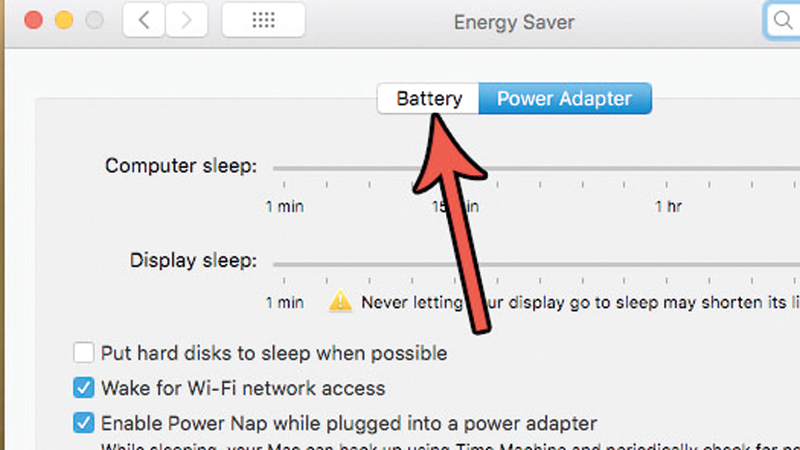
إيقاف خفض إضاءة شاشة MacBook
يتميز جهاز MacBook ببطارية تستمر بالعمل لساعات طويلة. كما يتبع الجهاز بعض الإعدادات التي تساعد في الحفاظ على استخدامها لوقت أطول. ومن ذلك القيام بخفض إضاءة الشاشة عند استخدام الجهاز في وضع التشغيل على البطارية فقط. لكن رغم أن هذا الإعداد يساعد في الحفاظ على شحن البطارية، فإن البعض لا يتمكن من قراءة الحروف في هذا الوضع. لذا إذا كنت من مستخدمي أجهزة MacBook ورغبت في إيقاف هذا الإعداد، اتبع ما يلي: توجه إلى قائمة dock في نهاية الشاشة وانقر تطبيق «تفضيلات النظام» System Preferences، ثم انقر فوق الإعداد الخاص بـ«حفظ الطاقة» Energy Saver وتبدو الأيقونة الخاصة به في شكل مصباح كهربي، وبعدها انقر تبويب «البطارية»، ومن ثم ابحث داخل النافذة عن خيار «خفض إضاءة الشاشة قليلاً أثناء تشغيل طاقة البطارية» Slightly dim the display while on battery power، وعندها انقر داخل المربع الصغير المجاور للخيار السابق لإزالة علامة التأشير، ثم التوقف عن تشغيل هذا الخيار.
تحديد فترة معيّنة لمشاهدة الفيديوهات

يتيح تطبيق «يوتيوب» الخاص بهواتف «آي فون»، تحديد فترة معينة لمشاهدة الفيديوهات يذكّر بعدها التطبيق المستخدم بضرورة أخذ فترة راحة قبل استكمال المشاهدة. وهو أمر مفيد أيضاً للآباء الذين يستغرق أطفالهم في المشاهدة دون توقف. فإذا كنت تستخدم تطبيق «يوتيوب» عبر هواتف «آي فون 7 بلس» العاملة بنظام التشغيل «آي أو إس 12.1»، فإنه يمكنك تحديد فترة راحة من المشاهدة باتباع الخطوات التالية: افتح تطبيق «يوتيوب» على الهاتف، وانقر فوق الدائرة الخضراء التي تحتوي على حرف «M» في أعلى الجانب الأيمن من الشاشة، ثم مرر داخل النافذة الجديدة، حتى تصل إلى خيار «وقت المشاهدة» Time watched وانقر فوقه، ومن ثم مرر مجدداً داخل النافذة الجديدة حتى تصل إلى خيار «التذكير بأخذ استراحة» Remind me to take a break، وعندها حرك المؤشر المجاور للخيار السابق من اليسار لليمين لتفعيله. وبعدها حدد وقت المشاهدة الذي ترغب في أن يبدأ التطبيق في تذكيرك بعد مروره، ثم انقر فوق زر «الموافقة» ok.



